
Работата с PDF файлове е по реда на деня: ръководства, дълги текстове, документи и др. Също така ще знаете, че е лесно да създавате тези типове файлове от всеки компютър. Сега възможността да ги персонализирате е малко по-трудно. И един от основните проблеми, за да го наречем нещо, е теглото, което някои от тези файлове получават. Въпреки това, Ако имате Mac, ние ще ви улесним и ще се опитаме да намалим този краен размер.
Вече говорихме по различни поводи, че някои от инструментите, които macOS предлага като стандарт, са много мощни: подписват документи без да се налага да печатате, това би било пример за това. И възможността за работа с PDF документи също се обмисля. В този случай това, което ще направим, е намаляване на размера на PDF. Въпреки това, ние ви предупреждаваме: няма да можете да кажете окончателния размер; процесът е автоматичен и всичко ще зависи от всеки файл. Тоест, в някои случаи можем да получим много намаление, докато в други е възможно да получим няколко MB по-малко.
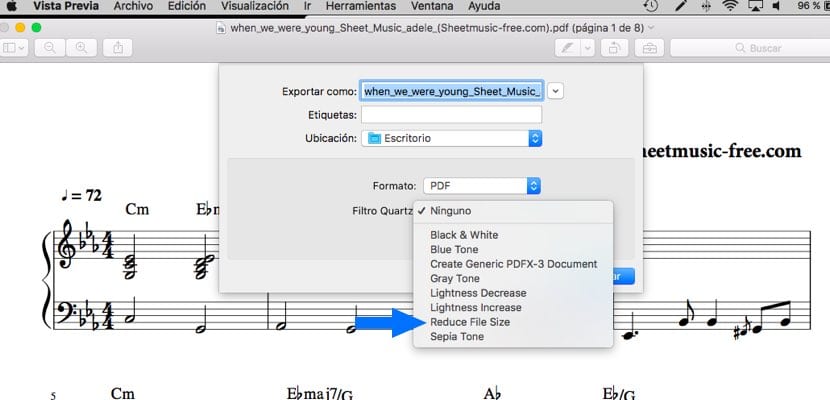
Също така също трябва да имате предвид, че намаляването на теглото ще повлияе на качеството на документа. Следователно е много възможно, ако е само текст, да бъде по-малко забележим, но ако файлът включва изображения, със сигурност качеството им ще бъде намалено. С това казано, нека преминем към действие:
Отворете PDF документа с визуализация. Ако не сте докоснали никоя от настройките, щракнете двукратно върху нея със сигурност ще се отвори с тази функция. Следващото е Отидете в горната лента на менюто и кликнете върху „Файл“. След като се покаже списъкът с опции, този, който ни интересува, е този, посочен от «Експортиране».
Ще видите, че се отваря нов прозорец с различни опции. Какво ни интересува в това? Полето, което показва "Кварцов филтър". Отново се показват различни алтернативи, но единствената, която ни интересува в това отношение, ще бъде посочената „Намаляване на размера на файла“. Когато го маркирате, единственото, което остава да направите, е да щракнете върху "OK". Резултатът, както ви казахме, ще зависи от всеки отделен случай.